Il y a plusieurs raisons pour lesquelles vous aimeriez vous souvenir d'une application achetée dans le passé et vous avez oublié son nom, comment la retrouver ?
Vous pouvez rechercher la catégorie dans laquelle se trouve l'application et rechercher l'application qui dit "achetée", mais il existe un moyen plus rapide. En consultant votre historique d'achats Google Play, vous pouvez facilement trouver l'application que vous avez achetée beaucoup plus rapidement.
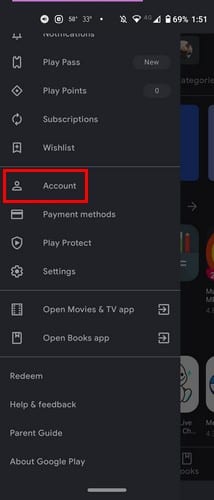
Ouvrez l'application Google Play et appuyez sur le menu à trois lignes. Aller à Compte. Appuyez sur le fichier Onglet Historique des achats et vous verrez toutes les applications que vous avez achetées sur Google Play. Toutes les applications seront séparées en mois. En haut, vous verrez combien d'argent vous avez dépensé au cours du mois en cours.
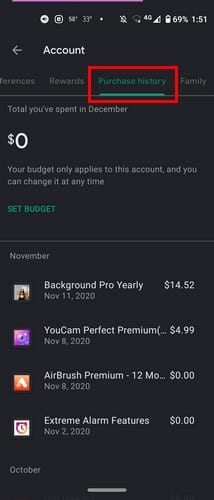
Dans la liste, vous verrez le nom de l'application et la date à laquelle vous l'avez achetée. Sur la droite, vous verrez également le prix. Les applications à solde nul sont des applications que vous avez essayées en tant qu'essai gratuit, mais que vous avez annulées avant qu'elles n'aient eu la possibilité de vous facturer. Si vous appuyez sur une application, vous verrez une option Voir qui vous amènera à la page de l'application dans Google Play. Là, vous pouvez désinstaller l'application ou l'ouvrir.
En haut de l'onglet Chronologie achats, vous verrez la possibilité de définir un budget. Si vous rencontrez des difficultés pour ne pas dépenser trop d'argent dans les applications, cette fonctionnalité vous aidera certainement. Appuyez sur l'option Définir le budget et entrez le montant que vous souhaitez dépenser mensuellement. Google Play vous montrera alors combien d'argent vous avez dépensé jusqu'à présent.
Ne vous inquiétez pas si vous changez d'avis sur le montant à dépenser. Vous verrez également une option pour supprimer ou modifier le budget que vous avez défini.
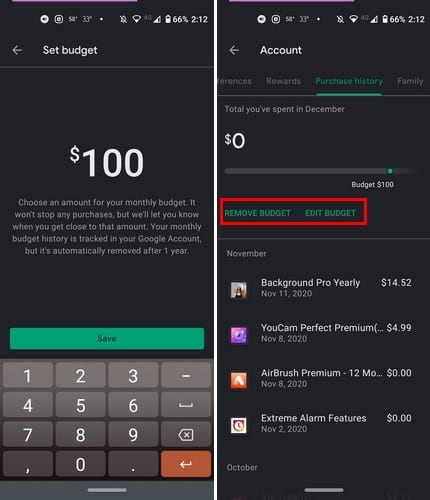
Desktop
Pour afficher l'historique de vos achats Google Play sur votre ordinateur, ouvrez Google Play et cliquez sur Compte option parmi les options sur le côté gauche.
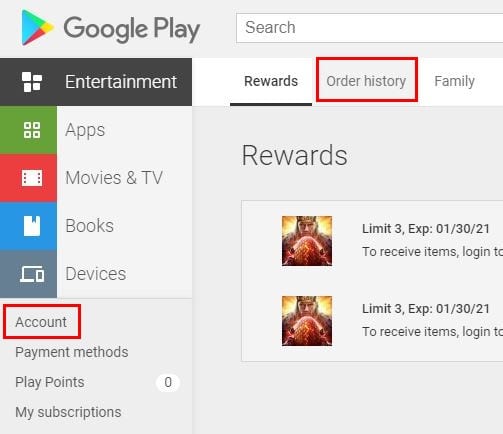
Cliquer sur Historique des commandes onglet pour voir toutes les applications achetées. Tout comme dans Android, vous verrez également la date d'achat et le prix ici. L'application ne sera pas divisée en sections, mais dans l'ordre dans lequel vous les avez achetées. Il existe également une option Signaler un problème, juste au cas où.
J'ai défini un budget pour Google Play sur mon appareil Android et lorsque je suis allé sur Google Play sur mon ordinateur, il y avait aussi le budget que j'avais défini. Vous pouvez également afficher les applications achetées par catégories. Cliquez sur le menu déroulant et choisissez le type d'application que vous souhaitez afficher. Les options disponibles sont Applications, Films et TV et Livres.
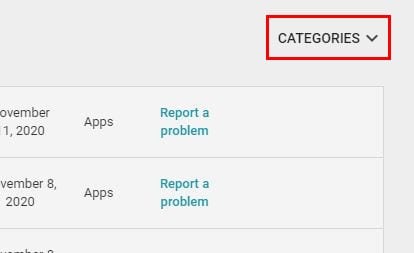
2.506


























